Pertanyaan
Masalah: Bagaimana cara memperbaiki kesalahan pencadangan Windows yang gagal 0x80780166?
Halo, saya mencoba membuat cadangan Windows 10 saya, dan saya menemukan kesalahan 0x80780166. Akibatnya, saya tidak dapat membuat gambar sistem dan cadangan yang saya butuhkan. Apakah ada yang bisa saya lakukan untuk menyelesaikan ini? Setiap tip akan sangat dihargai.
Jawaban Terpecahkan
Cadangan adalah sistem yang memungkinkan pengguna untuk mengambil file atau pengaturan konfigurasi tertentu dari sistem operasi jika terjadi kesalahan. Misalnya, pengguna mungkin perlu menginstal ulang Windows karena beberapa masalah stabilitas utama atau BSOD konstan, dan mereka menginginkan sistem mereka menjadi seperti mereka meninggalkannya sebelum memulai proses pemulihan, dan itulah mengapa pencadangan sangat penting di banyak situasi.
Sayangnya, tidak semua prosedur tersebut berhasil, dan kesalahan pencadangan gagal 0x80780166 adalah salah satunya. Pengguna melaporkan bahwa mereka sudah memiliki sistem operasi yang tidak berfungsi sebelum masalah terjadi, meskipun yang lain mengklaim bahwa tidak ada yang luar biasa. Inilah pesan khas yang datang dengan kesalahan:
Pencadangan gagal
Pencadangan Windows mengalami kesalahan saat menulis data ke target pencadangan (0x80780166)
Informasi tambahan:
Sistem tidak dapat menemukan berkas yang dicari
Mungkin ada banyak alasan mengapa kesalahan muncul, karena masing-masing mesin menggunakan konfigurasi yang berbeda. Misalnya, jika file sistem Windows rusak, pengguna lebih mungkin mengalami berbagai masalah lain, termasuk crash aplikasi, DLL[1] kesalahan, BSOD,[2] atau kegagalan pembaruan Windows.
Dalam kasus lain, kesalahan pencadangan 0x80780166 hanya dapat dikaitkan dengan masalah lokal di dalam folder WindowsImageBackup ketika upaya membuat cadangan di atas yang gagal dilakukan.
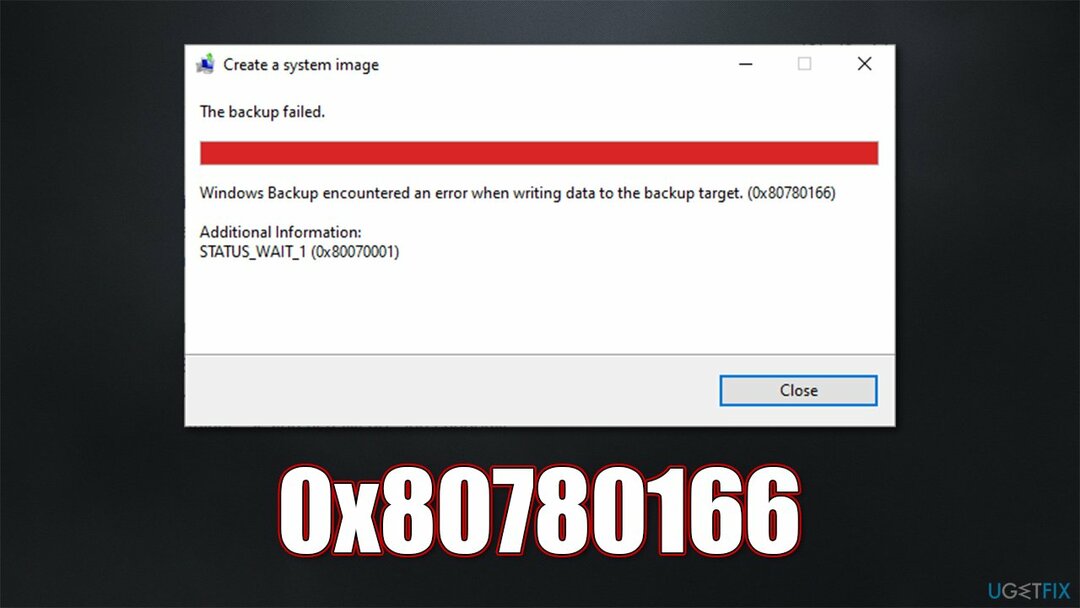
Terlepas dari situasi apa yang Anda hadapi, di bawah ini, kami menyediakan beberapa metode yang akan membantu Anda memperbaiki kesalahan. Sebelum melanjutkan, kami sarankan Anda mencoba opsi perbaikan otomatis dengan gambar ulangMesin Cuci Mac X9, yang bagus untuk menangani berbagai masalah umum Windows.
1. Memperbaiki kerusakan sistem
Untuk memperbaiki sistem yang rusak, Anda harus membeli versi berlisensi dari gambar ulang gambar ulang.
Kami menyarankan untuk memulai dari langkah ini karena file sistem yang rusak sering menyebabkan berbagai macam kegagalan pada sistem operasi, termasuk kesalahan pencadangan. Setelah solusi ini diuji (dan tidak berhasil), Anda dapat segera melanjutkan dengan yang lain.
- Jenis cmd dalam pencarian Windows
- Klik kanan pada Prompt Perintah dan pilih Jalankan sebagai administrator
- Kapan Kontrol Akun Pengguna muncul, klik Ya
- Gunakan baris perintah berikut, tekan Memasuki setelah masing-masing:
sfc /scannow
DISM /Online /Cleanup-Image /CheckHealth
DISM /Online /Cleanup-Image /ScanHealth
DISM /Online /Cleanup-Image /RestoreHealth - Mengulang kembali perangkat Anda dan coba buat cadangan lagi.
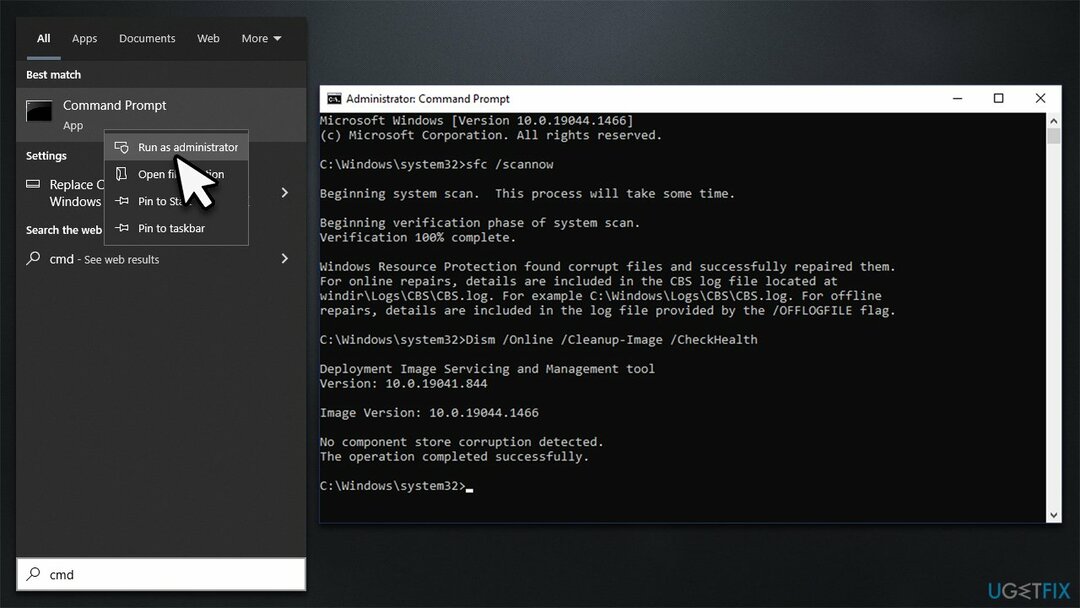
2. Hapus folder WindowsImageBackup
Untuk memperbaiki sistem yang rusak, Anda harus membeli versi berlisensi dari gambar ulang gambar ulang.
Seperti yang disebutkan, terkadang disadap[3] file dalam cache Windows dapat mulai menyebabkan masalah. WindowsImageBackup adalah area penyimpanan untuk semua cadangan yang dibuat oleh pengguna, dan jika rusak, masalah mungkin muncul. Anda dapat menghapusnya untuk mengatasi masalah ini. Jangan lupa bahwa Anda harus mengaktifkan “Item tersembunyi” di File Explorer untuk dapat melihatnya terlebih dahulu – itu bisa terletak di drive tempat Anda mencoba membuat cadangan (yang berarti bisa berupa HDD eksternal atau perangkat penyimpanan portabel serupa).
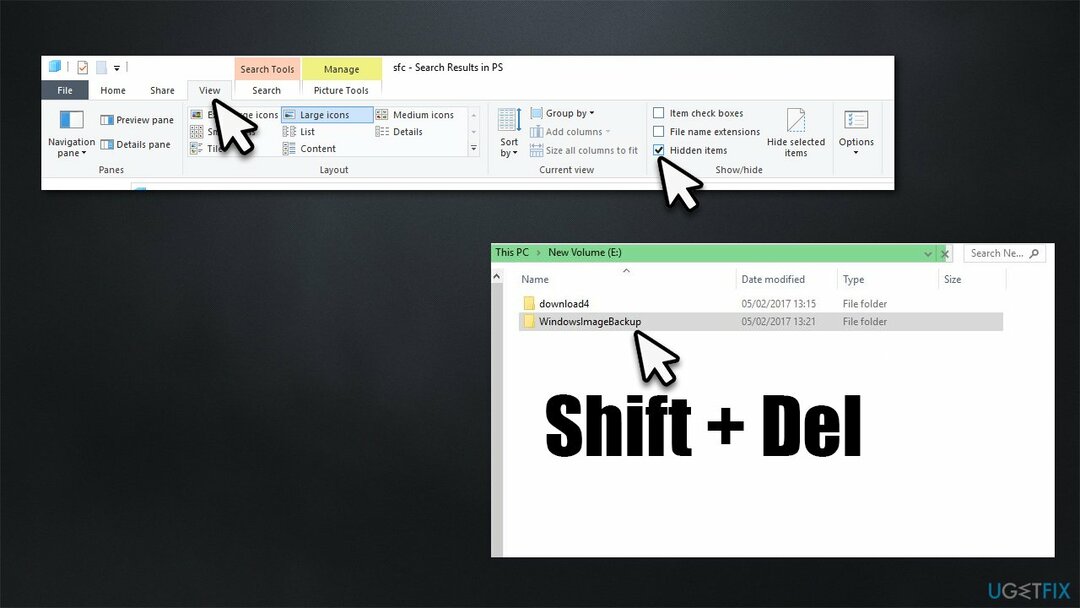
3. Aktifkan layanan Volume Shadow Copy
Untuk memperbaiki sistem yang rusak, Anda harus membeli versi berlisensi dari gambar ulang gambar ulang.
Sebagian besar orang berhasil mengatasi kesalahan setelah mereka mengaktifkan Layanan Volume Shadow Copy, yang awalnya dinonaktifkan.
- Jenis Jasa di pencarian Windows dan tekan Memasuki
- Gulir ke bawah untuk menemukan Salinan Bayangan Volume layanan dan klik dua kali
- Dibawah Jenis startup, memilih Otomatis
- Klik Mulai, Terapkan, dan OKE.
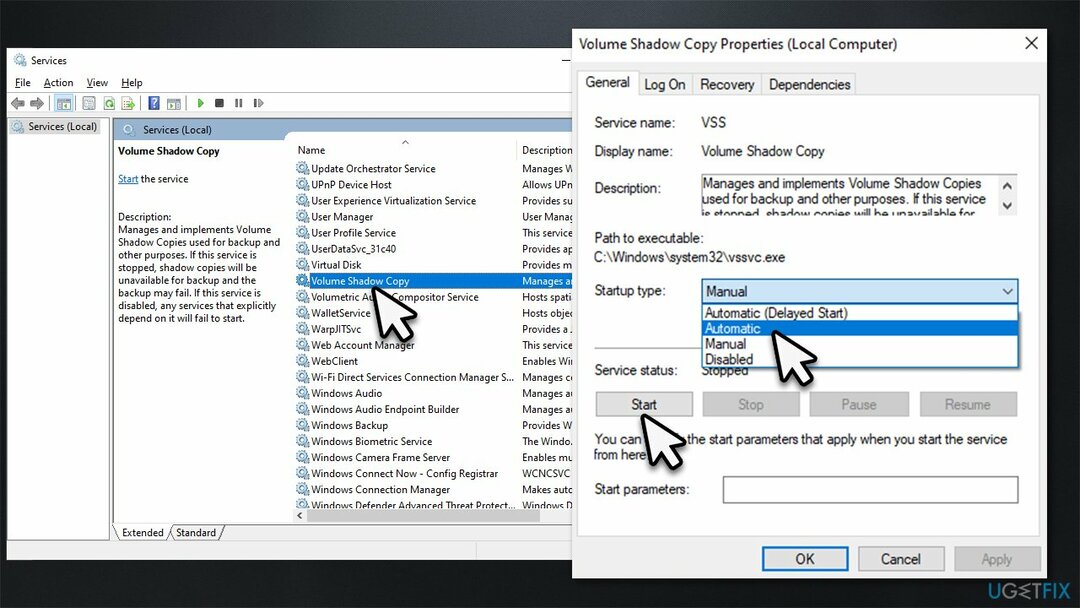
4. Pastikan disk Anda tidak rusak
Untuk memperbaiki sistem yang rusak, Anda harus membeli versi berlisensi dari gambar ulang gambar ulang.
Jika hard drive Anda tidak berfungsi dengan benar, hard drive mungkin gagal membuat cadangan. Dengan demikian, Anda harus menjalankan perintah Periksa Disk untuk memastikan bukan itu masalahnya:
- Membuka Command Prompt sebagai administrator, seperti yang dijelaskan sebelumnya
- Jika Anda menggunakan harddisk (HDD) untuk menyimpan file sistem operasi Anda, gunakan perintah berikut dan tekan Memasuki:
chkdsk c: /f - Jika Anda menggunakan Driver Status Terjual (SSD) untuk Windows, gunakan perintah berikut sebagai gantinya:
chkdsk c: /f /r /x - Jika Anda ditanya apakah Anda ingin melanjutkan pemeriksaan setelah reboot, ketik kamu dan pukul Memasuki
- Mengulang kembali sistem untuk memulai pemeriksaan – hasil akan ditampilkan setelah sistem memuat kembali.
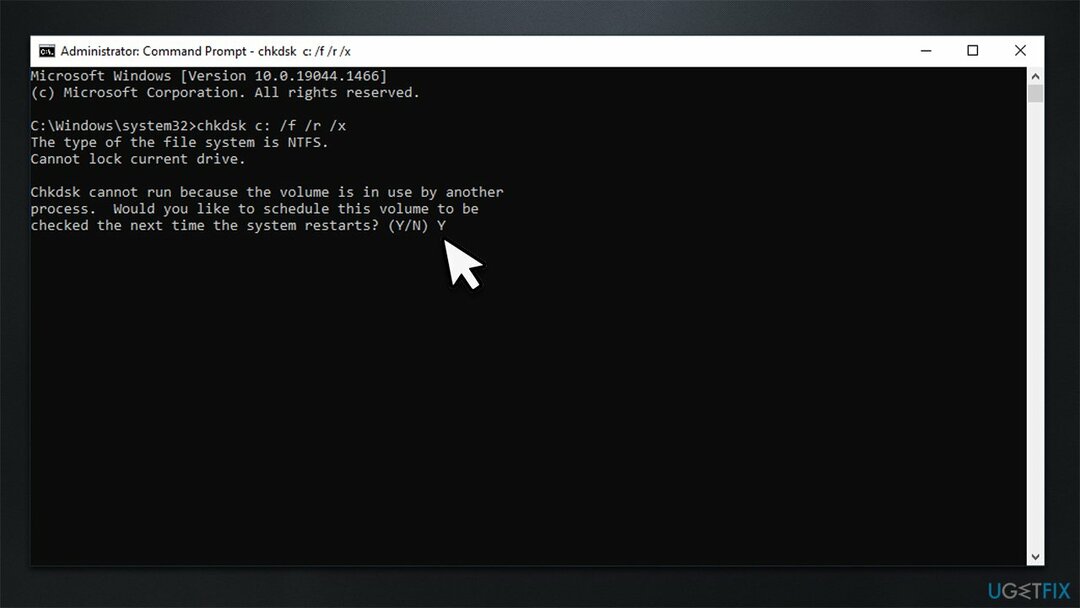
5. Coba Pemulihan Sistem
Untuk memperbaiki sistem yang rusak, Anda harus membeli versi berlisensi dari gambar ulang gambar ulang.
Jika masalah terjadi baru-baru ini, Anda dapat mencoba kembali dan membawa Windows ke masa ketika semuanya bekerja dengan baik.
- Ketik Buat Titik Pemulihan di pencarian Windows dan tekan Memasuki
- Klik Pemulihan Sistem
- Memilih Pilih titik pemulihan yang berbeda (jika tersedia) dan klik Lanjut
- tandai Tampilkan lebih banyak titik pemulihan kotak centang
- Pilih waktu sebelum masalah terjadi
- Klik Lanjut dan menyalakan ulang sistem sesuai kebutuhan.
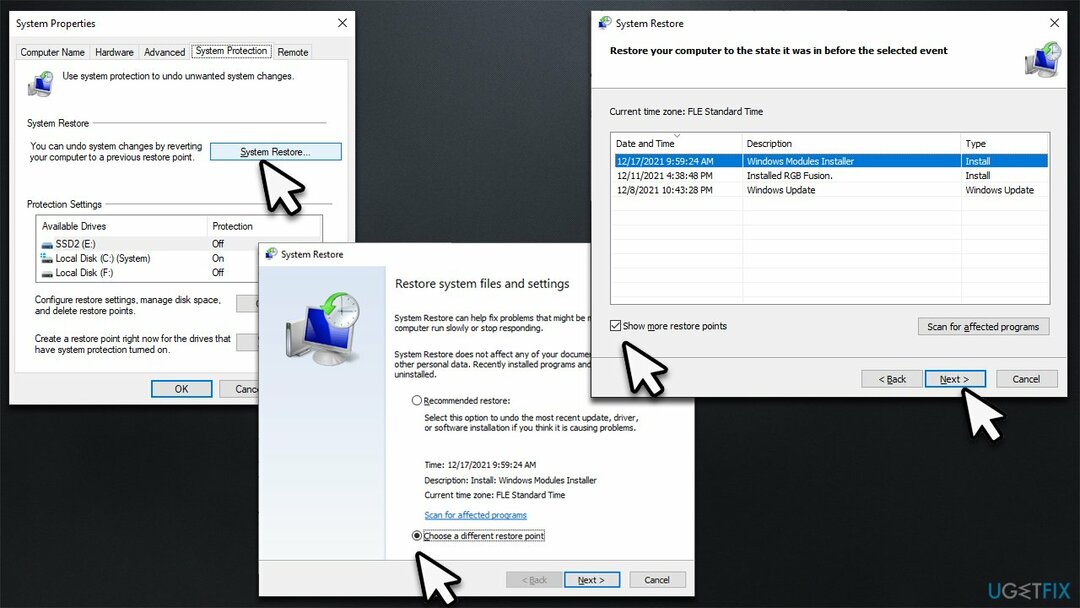
Perbaiki Kesalahan Anda secara otomatis
tim ugetfix.com mencoba melakukan yang terbaik untuk membantu pengguna menemukan solusi terbaik untuk menghilangkan kesalahan mereka. Jika Anda tidak ingin bersusah payah dengan teknik perbaikan manual, silakan gunakan perangkat lunak otomatis. Semua produk yang direkomendasikan telah diuji dan disetujui oleh para profesional kami. Alat yang dapat Anda gunakan untuk memperbaiki kesalahan Anda tercantum di bawah ini:
Menawarkan
lakukan sekarang!
Unduh PerbaikiKebahagiaan
Menjamin
lakukan sekarang!
Unduh PerbaikiKebahagiaan
Menjamin
Jika Anda gagal memperbaiki kesalahan Anda menggunakan Reimage, hubungi tim dukungan kami untuk mendapatkan bantuan. Tolong, beri tahu kami semua detail yang menurut Anda harus kami ketahui tentang masalah Anda.
Proses perbaikan yang dipatenkan ini menggunakan database 25 juta komponen yang dapat menggantikan file yang rusak atau hilang di komputer pengguna.
Untuk memperbaiki sistem yang rusak, Anda harus membeli versi berlisensi dari gambar ulang alat penghapus malware.

Akses Internet Pribadi adalah VPN yang dapat mencegah Penyedia Layanan Internet Anda, pemerintah, dan pihak ketiga melacak online Anda dan memungkinkan Anda untuk tetap sepenuhnya anonim. Perangkat lunak ini menyediakan server khusus untuk torrent dan streaming, memastikan kinerja optimal dan tidak memperlambat Anda. Anda juga dapat melewati pembatasan geografis dan melihat layanan seperti Netflix, BBC, Disney+, dan layanan streaming populer lainnya tanpa batasan, di mana pun Anda berada.
Serangan malware, khususnya ransomware, sejauh ini merupakan bahaya terbesar bagi file gambar, video, pekerjaan, atau sekolah Anda. Karena penjahat dunia maya menggunakan algoritme enkripsi yang kuat untuk mengunci data, itu tidak dapat lagi digunakan sampai tebusan dalam bitcoin dibayarkan. Alih-alih membayar peretas, Anda harus terlebih dahulu mencoba menggunakan alternatif pemulihan metode yang dapat membantu Anda untuk mengambil setidaknya sebagian dari data yang hilang. Jika tidak, Anda juga bisa kehilangan uang Anda, bersama dengan file. Salah satu alat terbaik yang dapat memulihkan setidaknya beberapa file terenkripsi – Pemulihan Data Pro.